Δημιουργήστε συντόμευση ανώνυμης περιήγησης του Google Chrome
Πώς να δημιουργήσετε συντόμευση ανώνυμης περιήγησης του Google Chrome
Σχεδόν κάθε χρήστης του Google Chrome είναι εξοικειωμένος με την κατάσταση ανώνυμης περιήγησης, η οποία επιτρέπει το άνοιγμα ενός ειδικού παραθύρου που δεν αποθηκεύει το ιστορικό περιήγησής σας και τα προσωπικά σας δεδομένα. Μπορείτε να δημιουργήσετε μια ειδική συντόμευση για να ανοίξετε ένα νέο παράθυρο ανώνυμης περιήγησης απευθείας με ένα κλικ. Να πώς.
Διαφήμιση
Η ανώνυμη περιήγηση στο Google Chrome είναι ένα παράθυρο που υλοποιεί τη δυνατότητα ιδιωτικής περιήγησης. Αν και δεν αποθηκεύει πράγματα όπως το ιστορικό περιήγησής σας, τα cookie, τον ιστότοπο και τα δεδομένα φορμών, σας επιτρέπει να έχετε πρόσβαση στο προφίλ σας, στους σελιδοδείκτες σας κ.λπ. Στην πραγματικότητα, τα cookie παραμένουν αποθηκευμένα κατά τη διάρκεια της περιόδου ανώνυμης περιήγησης, αλλά θα διαγραφούν μόλις βγείτε από την κατάσταση ανώνυμης περιήγησης.
Είναι επίσης σημαντικό να σημειωθεί ότι εάν έχετε ανοιχτό ένα παράθυρο για ανώνυμη περιήγηση και μετά ανοίξετε ένα άλλο, το Chrome θα συνεχίσει να χρησιμοποιεί την ιδιωτική περίοδο περιήγησής σας σε αυτό το νέο παράθυρο. Για έξοδο και τερματισμό της κατάστασης ανώνυμης περιήγησης (π.χ. για να ξεκινήσετε μια νέα περίοδο λειτουργίας ανώνυμης περιήγησης), πρέπει να κλείσετε όλα τα παράθυρα ανώνυμης περιήγησης που έχετε ανοιχτά αυτήν τη στιγμή.
Το Google Chrome σάς επιτρέπει να δημιουργήσετε μια συντόμευση που θα ανοίξει ένα νέο παράθυρο ανώνυμης περιήγησης απευθείας με ένα κλικ. Δείτε πώς μπορεί να γίνει.
Ενημέρωση: Η Google έχει εισαγάγει μια εγγενή λειτουργία για το ίδιο. Ολοκλήρωση παραγγελίας
Το Chrome επιτρέπει πλέον τη δημιουργία συντόμευσης σε κατάσταση ανώνυμης περιήγησης με ένα κλικ
Σημείωση: Θα χρησιμοποιήσω το %ProgramFiles (x86)% και %Αρχεια προγραμματος%μεταβλητές περιβάλλοντος για τον στόχο συντόμευσης.
Για να δημιουργήσετε συντόμευση ανώνυμης περιήγησης του Google Chrome,
- Κάντε δεξί κλικ στον κενό χώρο στην επιφάνεια εργασίας σας. Επιλέξτε New - Shortcut από το μενού περιβάλλοντος (δείτε το στιγμιότυπο οθόνης).

- Στο πλαίσιο προορισμού συντόμευσης, πληκτρολογήστε τη διαδρομή προς το αρχείο Chrome.exe ακολουθούμενη από το
-cognitoδιαφωνία. - Για ένα Έκδοση Windows 32-bit, η γραμμή εντολών έχει ως εξής:
"%ProgramFiles%\Google\Chrome\Application\chrome.exe" -icognito. - Για Εκδόσεις Windows 64-bit, ο στόχος συντόμευσης συνήθως φαίνεται ως εξής:
"%ProgramFiles (x86)%\Google\Chrome\Application\chrome.exe" -ανώνυμη.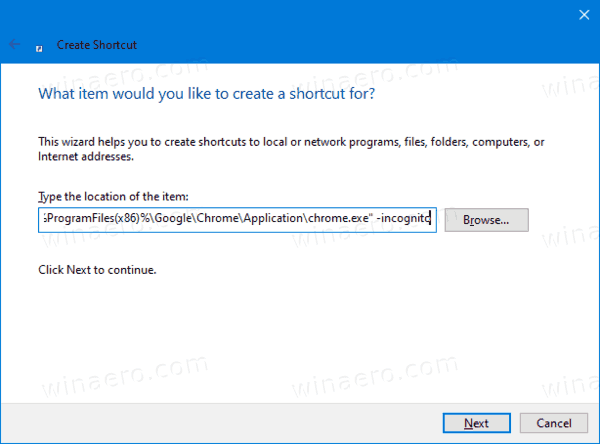
- Ονομάστε τη συντόμευση ως Ανώνυμη περιήγηση Google Chrome και αλλάξτε το εικονίδιο του εάν χρειάζεται.
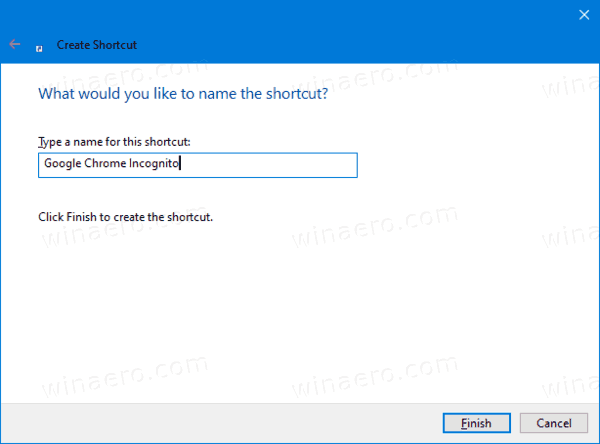
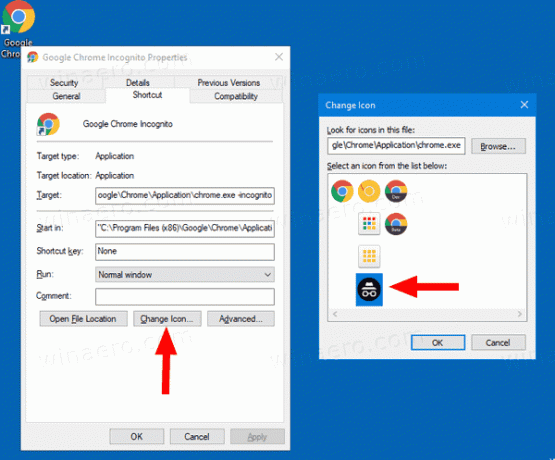
Τελείωσες!
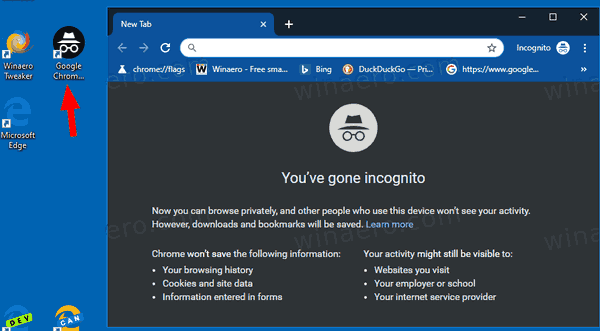
Τώρα, μπορείτε να μετακινήσετε αυτήν τη συντόμευση σε οποιαδήποτε βολική τοποθεσία, καρφιτσώστε το στη γραμμή εργασιών ή στο Start,προσθήκη σε Όλες οι εφαρμογές ή προσθήκη στη Γρήγορη εκκίνηση (δείτε πώς να ενεργοποιήστε τη Γρήγορη εκκίνηση). Μπορείτε επίσης να αντιστοιχίστε ένα παγκόσμιο πλήκτρο πρόσβασης στη συντόμευση σας.
Επίσης, εδώ είναι μερικές συμβουλές που μπορεί να σας φανούν χρήσιμες.
Κάντε τη συντόμευση να ανοίξει μια διεύθυνση URL σε κατάσταση ανώνυμης περιήγησης
Ίσως θέλετε να ανοίγετε έναν συγκεκριμένο ιστότοπο πάντα σε κατάσταση ανώνυμης περιήγησης. Σε αυτήν την περίπτωση, μπορείτε να προσθέσετε τη διεύθυνσή του (URL) στον στόχο συντόμευσης. Για παράδειγμα, μπορείτε να δημιουργήσετε μια συντόμευση με τον ακόλουθο στόχο:
"%ProgramFiles%\Google\Chrome\Application\chrome.exe" -icognito https://winaero.com
ή
"%ProgramFiles (x86)%\Google\Chrome\Application\chrome.exe" -icognito https://winaero.com
Στη συνέχεια, κάθε φορά που κάνετε κλικ στη συντόμευση, θα ανοίγετε το Winaero σε ένα παράθυρο ανώνυμης περιήγησης.
Ανοίξτε ένα νέο παράθυρο ανώνυμης περιήγησης
Από προεπιλογή, το Chrome ξεκίνησε με το -cognito Ο διακόπτης ανοίγει ένα παράθυρο ανώνυμης περιήγησης μόνο εάν δεν ήταν ήδη ανοιχτό. Εάν θέλετε, μπορείτε να το κάνετε να ανοίξει ένα επιπλέον παράθυρο ανώνυμης περιήγησης προσθέτοντας ένα ακόμη όρισμα γραμμής εντολών, -νέο παράθυρο.
Ο στόχος συντόμευσης θα φαίνεται ως εξής:
"%ProgramFiles%\Google\Chrome\Application\chrome.exe" -icognito -new-window
ή
"%ProgramFiles (x86)%\Google\Chrome\Application\chrome.exe" -icognito -new-window
Ομοίως, οι στόχοι με έναν ιστότοπο ανοίγουν σε ένα νέο/επιπλέον παράθυρο ανώνυμης περιήγησης.
"%ProgramFiles%\Google\Chrome\Application\chrome.exe" -icognito -new-window https://winaero.com
ή
"%ProgramFiles (x86)%\Google\Chrome\Application\chrome.exe" -icognito -new-window https://winaero.com
Αυτό είναι!
Άρθρα ενδιαφέροντος:
- Αναγκαστική ενεργοποίηση της λειτουργίας επισκέπτη στο Google Chrome
- Εκκινήστε το Google Chrome Πάντα σε λειτουργία επισκέπτη
- Ενεργοποίηση χρώματος και θέματος για σελίδα νέας καρτέλας στο Google Chrome
- Ενεργοποιήστε τα καθολικά στοιχεία ελέγχου πολυμέσων στο Google Chrome
- Ενεργοποιήστε τη σκοτεινή λειτουργία για οποιονδήποτε ιστότοπο στο Google Chrome
- Ενεργοποιήστε τον έλεγχο έντασης και τον χειρισμό κλειδιού πολυμέσων στο Google Chrome
- Ενεργοποίηση της σελίδας απόσταξης σε λειτουργία ανάγνωσης στο Google Chrome
- Καταργήστε μεμονωμένες προτάσεις αυτόματης συμπλήρωσης στο Google Chrome
- Ενεργοποιήστε ή απενεργοποιήστε το ερώτημα στο κύριο πλαίσιο στο Google Chrome
- Αλλαγή θέσης κουμπιού νέας καρτέλας στο Google Chrome
- Απενεργοποιήστε τη νέα στρογγυλεμένη διεπαφή χρήστη στο Chrome 69
- Ενεργοποιήστε το Native Titlebar στο Google Chrome στα Windows 10
- Ενεργοποιήστε τη λειτουργία Picture-in-Picture στο Google Chrome
- Ενεργοποιήστε την ανανέωση σχεδίασης υλικού στο Google Chrome
- Ενεργοποιήστε το Emoji Picker στο Google Chrome 68 και νεότερη έκδοση
- Ενεργοποίηση Lazy Loading στο Google Chrome
- Μόνιμη σίγαση ιστότοπου στο Google Chrome
- Προσαρμόστε τη σελίδα νέας καρτέλας στο Google Chrome
- Απενεργοποιήστε το μη ασφαλές σήμα για τοποθεσίες Web HTTP στο Google Chrome
- Κάντε το Google Chrome να εμφανίζει HTTP και WWW τμήματα URL



